手動両面印刷する(PCLプリンタードライバーのみ)
コンテンツID(4213)
概要
自動両面印刷で問題が発生するときは、手動両面印刷を行うこともできます。手動両面印刷を開始する際は指示ウィンドウが表示されます。
注記
- このウィンドウは、一度閉じてしまうと再度開くことはできませんので、両面印刷が完了するまではこのウィンドウを閉じないでください。
補足
- 反っている(カールしている)用紙に印刷する場合は、用紙を平らにしてからトレイに挿入してください。
手順1(パソコン上での操作)
ここでは、Windows® 7 のワードパッドを例に手順を説明します。
補足
- [プリンターのプロパティ]/[印刷設定]ダイアログボックスを表示する方法は、アプリケーションソフトウェアによって異なります。対象アプリケーションソフトウェアのマニュアルを参照してください。
- [ファイル]メニューから[印刷]を選択します。
- [プリンターの選択]の一覧ボックスから本体を選択し、[詳細設定]をクリックします。
[印刷設定]ダイアログボックスの[用紙/出力]タブが表示されます。
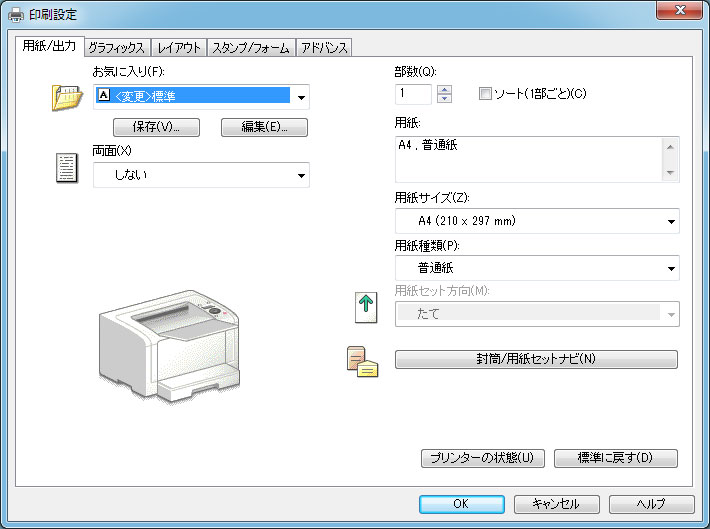
- [両面]から[短辺とじ(手動)]または[長辺とじ(手動)]のいずれかを選択し、両面印刷ページの印刷方法を決定します。

- [用紙サイズ]から印刷する文書のサイズを選択します。
- [用紙種類]から使用する用紙の種類を選択します。
- [OK]をクリックし、[印刷設定]ダイアログボックスを閉じます。
- [印刷]ダイアログボックスで[印刷]をクリックし、印刷を開始します。
手順2(a. 用紙トレイに用紙をセットする)
- 偶数ページ(うら面)を印刷します。
6ページの文書の場合、うら面は6ページ目、4ページ目、2ページ目の順番に印刷されます。
偶数ページの印刷が完了すると、 (プリント可)ランプが点灯し「シュツリョクヨウシヲ セットシテ [OK]ヲ オシテクダサイ」というメッセージが液晶パネルに表示されます。
(プリント可)ランプが点灯し「シュツリョクヨウシヲ セットシテ [OK]ヲ オシテクダサイ」というメッセージが液晶パネルに表示されます。
- うら面ページの印刷が終了したら、排出トレイから用紙を取り出します。
- 排出トレイから印刷した用紙を取り出し、用紙トレイに白紙面を上にしてセットします。
補足- たわんだりカールした用紙は紙づまりの原因になります。セットする前にまっすぐにしてください。
- 用紙トレイカバーを取り付け、用紙トレイをプリンターに挿入し、
 ボタンを押します。
ボタンを押します。 ページは、1ページ目(2ページ目のうら面)、3ページ目(4ページ目のうら面)、5ページ目(6ページ目のうら面)の順番で印刷されます。

手順2(b. 用紙トレイ(PSI)に用紙をセットする)
- 偶数ページ(うら面)を印刷します。
6ページの文書の場合、うら面は6ページ目、4ページ目、2ページ目の順番に印刷されます。
偶数ページの印刷が完了すると、 (プリント可)ランプが点灯し「シュツリョクヨウシヲ セットシテ [OK]ヲ オシテクダサイ」というメッセージが液晶パネルに表示されます。
(プリント可)ランプが点灯し「シュツリョクヨウシヲ セットシテ [OK]ヲ オシテクダサイ」というメッセージが液晶パネルに表示されます。
- うら面ページの印刷が終了したら、排出トレイから用紙を取り出します。
補足- たわんだりカールした用紙は紙づまりの原因になります。セットする前にまっすぐにしてください。
- 用紙トレイ(PSI)に白紙面を上にしてセットし、
 ボタンを押します。
ボタンを押します。 ページは、1ページ目(2ページ目のうら面)、3ページ目(4ページ目のうら面)、5ページ目(6ページ目のうら面)の順番で印刷されます。
